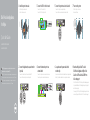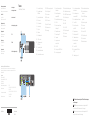Dell Precision Rack 7910 Guía de inicio rápido
- Tipo
- Guía de inicio rápido
Dell Precision Rack 7910 es un potente dispositivo que combina la potencia de gráficos NVIDIA Quadro con la flexibilidad de la arquitectura de servidor en rack para ofrecer una solución integral para cargas de trabajo exigentes. Con sus GPU de alto rendimiento, el Dell Precision Rack 7910 puede gestionar fácilmente tareas gráficas complejas, como la representación 3D, el análisis de datos y la edición de vídeo. Además, su diseño modular permite una fácil expansión y actualización, lo que lo convierte en una opción ideal para empresas con necesidades cambiantes.
Dell Precision Rack 7910 es un potente dispositivo que combina la potencia de gráficos NVIDIA Quadro con la flexibilidad de la arquitectura de servidor en rack para ofrecer una solución integral para cargas de trabajo exigentes. Con sus GPU de alto rendimiento, el Dell Precision Rack 7910 puede gestionar fácilmente tareas gráficas complejas, como la representación 3D, el análisis de datos y la edición de vídeo. Además, su diseño modular permite una fácil expansión y actualización, lo que lo convierte en una opción ideal para empresas con necesidades cambiantes.


Transcripción de documentos
1 Install the system into a rack Installez le système dans un rack Instale el sistema en un rack 3 Connect the GPUs to the host cards Connectez les GPU aux cartes hôte Conecte las GPU a las tarjetas de host 5 Connect the system to an electrical outlet Connectez le système à une prise électrique Conecte el sistema a una toma de alimentación eléctrica 7 Power on the system Mettez le système sous tension Encienda el sistema Dell Precision Appliance for Wyse Quick Start Guide Guide d’information rapide Guía de inicio rápido NOTE: The cabling instructions are valid only if your workstation is shipped with host cards and Quadro GPUs. REMARQUE : les instructions relatives au câblage sont valables seulement si votre station de travail est fournie avec des cartes hôte et des GPU Quadro. NOTA: Las instrucciones de cableado solo son válidas si el envío de la estación de trabajo incluye tarjetas de host y GPU Quadro. 2 Connect the keyboard, mouse, and monitor (optional) Connectez le clavier, la souris et le moniteur (facultatif) Conecte el teclado, el ratón y el monitor (opcional) 4 Connect the network ports to an external switch Connectez les ports réseau à un commutateur externe Conecte los puertos de red al conmutador externo 6 Loop and secure the power cable in the retention clip Formez une boucle et fixez le câble d’alimentation au clip de maintien Enrolle y fije el cable de alimentación con el gancho de retención 8 Download the Quick Start Tool and Dell Precision Appliance for Wyse User’s Guide for Dell Precision Rack 7910 from dell.com/support Pour Dell Precision Rack 7910, téléchargez l’outil de démarrage rapide et le guide d’utilisation de Dell Precision Appliance pour Wyse à partir du site dell.com/support Descargue Quick Start Tool y Dell Precision Appliance para la Guía de usuario de Wyse para Dell Precision Rack 7910 en dell.com/support Product support and manuals Support produits et manuels Manuales y soporte técnico de productos Contact Dell Contacter Dell Póngase en contacto con Dell Regulatory and safety Réglementations et sécurité Normativa y seguridad Regulatory model Modèle réglementaire Modelo normativo Regulatory type Type réglementaire Tipo normativo Computer model Modèle de l’ordinateur Modelo de equipo dell.com/support dell.com/support/manuals dell.com/contactdell dell.com/regulatory_compliance E31S Features Caractéristiques | Funciones 1. Power button/Power light 15. iDRAC8 Enterprise port (optional) 2. Non-maskable interrupt (NMI) button 16. Host Card (optional) 17. Serial connector 3. System identification button 18. VGA connector 4. VGA connector 19. USB 3.0 connectors 5. LCD menu buttons 20. Quadro GPU (optional) 6. Information tag 7. LCD panel 8. Hard drives 9. E31S001 Dell Precision Appliance for Wyse vFlash media card slot 10. USB 2.0 connector 11. USB management port/ iDRAC Direct 12. Optical drive (optional) 13. System identification button 14. System identification connector 21. Network connectors 22. Power supply Bouton d’alimentation/Voyant d’alimentation 13. Bouton d’identification du système 14. Port d’identification du système 2. Bouton d’interruption non masquable (NMI) 15. Port iDRAC8 Enterprise (en option) 3. Bouton d’identification du système 16. Carte hôte (en option) 4. Port VGA 17. Port série 5. Boutons de menu de l’écran d’affichage LCD 18. Port VGA 19. Ports USB 3.0 1. 6. Étiquette d’informations 7. Écran d’affichage LCD 8. Disques durs 9. Logement pour carte mémoire vFlash 20. GPU Quadro (en option) 21. Ports réseau 22. Alimentation 1. Botón de alimentación/indicador de alimentación 13. Botón de identificación del sistema 14. Conector de identificación del sistema 15. Puerto iDRAC8 Enterprise (opcional) 2. Botón de interrupción no enmascarable (NMI) 3. Botón de identificación del sistema 4. Conector VGA 16. Tarjeta de host (opcional) 5. Botones del menú de la pantalla LCD 17. Conector serie 18. Conector VGA 6. Etiqueta informativa 19. Conectores USB 3.0 7. Panel de la pantalla LCD 20. GPU Quadro (opcional) 8. Unidades de disco duro 21. Conectores de red 9. Ranura de la tarjeta de medios vFlash 22. Fuente de alimentación 10. Port USB 2.0 10. Conector USB 2.0 11. Port de gestion USB/iDRAC Direct 11. 12. Lecteur optique (en option) Puerto de gestión USB/Directo iDRAC 12. Unidad óptica (opcional) Información para NOM, o Norma Oficial Mexicana La información que se proporciona a continuación se mostrará en los dispositivos que se describen en este documento, en conformidad con los requisitos de la Norma Oficial Mexicana (NOM): Importador: Dell México S.A. de C.V. Paseo de la Reforma 2620 - Piso 11.° Col. Lomas Altas 11950 México, D.F. Número de modelo reglamentario: E31S 100 V CA–240 V CA / 200 V CA–240 V CA / Voltaje de entrada: 48-60 VDC 12 A–6,5 A (x2) / 10 A–5 A (x2) / 6,5 A–3 A (x2) / Corriente de entrada (máxima): 5 A (x2) / 32 A (x2) Frecuencia de entrada: 50 Hz–60 Hz NOTE: For additional information on Quadro GPU and Grid card configuration, see dell.com/support. REMARQUE : pour de plus amples informations sur la configuration du GPU Quadro et de la carte GRID, rendez-vous sur dell.com/support. © 2015 Dell Inc. Printed in China. 2015-03 NOTA: Para obtener más información acerca de la configuración de la GPU Quadro y la tarjeta Grid, consulte dell.com/support.-
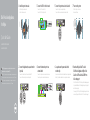 1
1
-
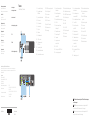 2
2
Dell Precision Rack 7910 Guía de inicio rápido
- Tipo
- Guía de inicio rápido
Dell Precision Rack 7910 es un potente dispositivo que combina la potencia de gráficos NVIDIA Quadro con la flexibilidad de la arquitectura de servidor en rack para ofrecer una solución integral para cargas de trabajo exigentes. Con sus GPU de alto rendimiento, el Dell Precision Rack 7910 puede gestionar fácilmente tareas gráficas complejas, como la representación 3D, el análisis de datos y la edición de vídeo. Además, su diseño modular permite una fácil expansión y actualización, lo que lo convierte en una opción ideal para empresas con necesidades cambiantes.
en otros idiomas
Artículos relacionados
-
Dell Precision 7920 Rack Guía de inicio rápido
-
Dell Precision Rack 7910 Guía de inicio rápido
-
Dell Precision Rack 7910 El manual del propietario
-
Dell Precision Rack 7910 Guía de inicio rápido
-
Dell Precision Rack 7910 Guía del usuario
-
Dell Precision 7920 Rack Guía de inicio rápido
-
Dell Precision 7920 Rack Guía de inicio rápido
-
Dell Precision 7920 Rack El manual del propietario
-
Dell DR4300e El manual del propietario